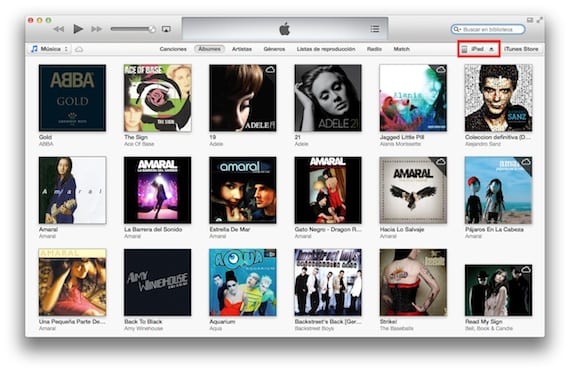
Nakon pokretanja iTunesa 11 pronašli smo vizualno privlačniju aplikaciju i s boljim performansama, ali to još uvijek nije baš intuitivna aplikacija, pa ćemo izraditi cjelovit vodič za upotrebu iTunesa 11 s našim iPadom, koja će biti podijeljena u nekoliko poglavlja, kako bismo vidjeli svaku od funkcija koje su nam potrebne da bi naš uređaj bio spreman.
Prvo ću vam dati dva savjeta za postavljanje. Oni nisu bitni, ali mislim da olakšavaju stvari, pa ako ih iz bilo kojeg razloga ne želite ovako konfigurirati, preporučujem da ih konfigurirate onako kako slike pokazuju. Idemo na iTunes> Preference (Mac) ili Edition> Preferences (Windows) i pojavit će se prozor za konfiguraciju.
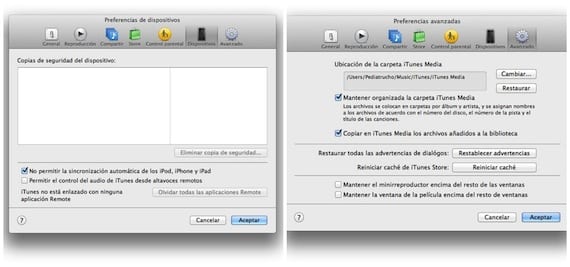
Dvije su kartice važne: Uređaji, gdje preporučujem da označite opciju "Ne dopusti automatsku sinkronizaciju iPod-a, iPhone-a i iPad-a"; Advanced, gdje vam preporučujem da označite prve dvije opcije, "Održavanje mape iTunes Media organiziranom" i "Kopiranje datoteka dodanih u knjižnicu u iTunes". Što imamo od ovoga? Pa prvo, da će se naš uređaj sinkronizirati samo kad pritisnemo tipku, a ne automatski, i na taj način izbjegavamo loša iznenađenja. I drugo, sve datoteke koje dodamo u iTunes (glazba, filmovi ...) ići će u mapu «iTunes Media» i imat ćemo savršenu sigurnosnu kopiju.
Vraćamo se na glavni iTunes prozor koji nam pokazuje našu glazbenu biblioteku. Da bismo pristupili funkcijama koje imaju veze s našim uređajem, moramo ga povezati s računalom i odabrati u gornjem desnom kutu. Nakon što se to učini, a prozor u kojem imamo puno informacija i nekoliko mogućnosti.
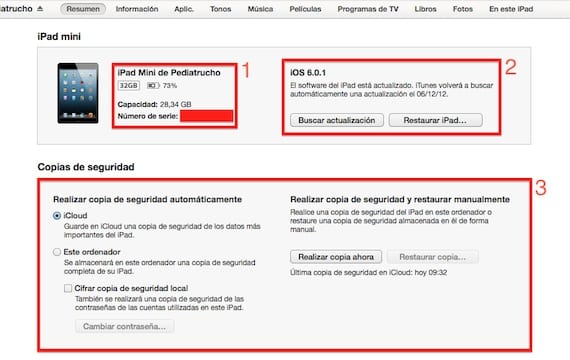
Na vrhu vidimo nekoliko kartica (Sažetak, Informacije, Aplikacije ...). Danas ćemo analizirati karticu «Sažetak», što nije malo. U njemu možemo vidjeti nekoliko dijelova, poput podataka o našem uređaju (1), gdje vidimo model, kapacitet, bateriju i serijski broj. ako kliknemo na serijski broj, promijenit će se u UDID broj, identifikator. To su brojevi koje obično nećete koristiti, ali koje će vam možda trebati provjeriti jamstvo ili registrirati uređaj kao programer.
S desne strane vidimo opcije ažuriranja (2), gdje se nalaze dva gumba, Provjeri ažuriranje / ažuriranje i Vrati iPad. Koje razlike postoje? Iako se čine istima, ne čine. ako ažuriramo, imat ćemo svoj uređaj s novom verzijom i svime što smo imali unutra (fotografije, postavke, razgovori WhatsApp ...). Ako vratimo uređaj, ostavit ćemo uređaj tvornički čistim i s dostupnom najnovijom verzijom. Istina je da nakon što obnovimo sigurnosnu kopiju možemo oporaviti i imat ćemo je opet kao i prije. Što je bolje? Moje osobno mišljenje je da ako imate Jailbreak, uvijek vratite i ne oporavljajte sigurnosnu kopiju, isto kao kad mijenjamo verziju (na primjer s ios 5 na ios 6). To je najbolji način da se izbjegne nakupljanje "smeća" koje uzrokuje probleme sa stabilnošću ili pretjeranu potrošnju baterije.
Odmah ispod imamo mogućnosti za backup (3). Možete odabrati iCloud, tako da će jednom dnevno, kada je iPhone priključen na punjenje i povezan na WiFi mrežu, poslati kopiju na Appleovu uslugu u oblaku. Ili također možete odabrati da to učinite u iTunesu, kada sinkronizirate, možete čak i šifrirati tu kopiju radi veće sigurnosti. S desne strane imate ručne opcije, za kopiranje u iTunes odmah ili za vraćanje stare sigurnosne kopije.

Ako se spustimo u isti prozor, pronaći ćemo više mogućnosti (5). Označite i poništite opcije ručno jer vas zanimaju. Postoji opcija koju osobno ne volim označavati, a to je WiFi sinkronizacija, jer uzrokuje veće pražnjenje baterije uređaja, ali to prepuštam vašem izboru. I odmah ispod možemo vidjeti graf koji prikazuje pohranu iPada, svaka kategorija s drugom bojom.
Više informacija - Apple lansira iTunes 11

Pa, tutorial je u redu, ali isti je kao i prethodna verzija, ali jadnog dizajna. Ovi Applei se koriste za poniranje tvrtke, jest da ja haluciniram s tim.
Preporučujete obnavljanje i ne vraćanje sigurnosne kopije. Ali na taj bismo način izgubili sve Wi-Fi veze i njihove ključeve.
Postoji li način da se wifi veze sačuvaju odgovarajućim tipkama? iCloud ???
hvala
Službeno, za koliko znam, ne. Ako imate Jailbreak, postoji aplikacija nazvana WiFi lozinke koja oporavlja ključeve i šalje ih na e-poštu, besplatna je i vrlo korisna. Imate to u BigBoss repo-u. Ali kako vam kažem, ne znam drugi način. To su podaci koji su iz sigurnosnih razloga šifrirani i vi im nemate pristup.
Pozdrav, imam problem sa svojim iPadom. Kada ga povežem s otvorenim iTunesom i pritisnem karticu sažetka, ne pojavljuju se informacije. Stoga ne mogu učitati glazbu ili bilo što drugo. Netko tko mi može pomoći?
Imam iPod 4 s IOS6.0.1, želim sinkronizirati svoje pjesme s iTunesa 11, ali ne mogu razumjeti kako
Spojite iPod na računalo, kliknite gore desno u iTunesu, gdje piše iPod i odaberite karticu glazbe, označite sve ili jednu po jednu pjesme / albume koje želite sinkronizirati i kliknite sinkroniziraj.
louis padilla
luis.actipad@gmail.com
https://www.actualidadiphone.com
Zdravo! itunes 11 prepoznaje mini ipad, ali kad odem na karticu sažetka, informacije se ne pojavljuju i stoga se ne sinkroniziraju, mogu li što učiniti?
Pokušajte deinstalirati iTunes i ponovo ga instalirati da biste vidjeli.
-
Poslano iz poštanskog sandučića za iPhone
Pozdrav, upravo sam instalirao itunes 11 na svoje računalo i imam dojam da ne vidim cijeli zaslon glavne stranice. To je prvi put da ću sinkronizirati ipad, ali kad ga jednom povežem s USB-om, čini mi se da ga prihvaća. Kad kliknem na bilo koju od opcija (sažetak, informacije, aplikacije ...), to ne čini ništa. Možete li mi pružiti ruku? To je sićušno računalo, u slučaju da to ima neke veze! Pozdrav i hvala naprijed
Ne možete se pomicati? Pomicat ću se udesno ili smanjiti veličinu prozora. -
Poslano iz poštanskog sandučića za iPhone
Ista stvar mi se događa, kada povežem svoj iphone 5, sve se pojavi na gumbu sažetka i mogu učitati glazbu, aplikacije i sve, ali kad spojim ipad, on to samo prepozna i ne prikazuje mi ništa kada pritisnete gumb sažetka ili bilo koji od tih Oni su sa strane, tako da ne mogu učitati aplikacije, glazbu ili bilo što drugo. Što ja mogu učiniti?
Samo mi pada na pamet da ga ponovo vratite i povežete
louis padilla
luis.actipad@gmail.com
Vijesti o iPadu
Zdravo! Imam isti problem, kada spojim ipad na itunes na računalu, ne mogu ništa učitati ili vidjeti, jer kad dam sažetak ili informacije ili aplikacije itd., Ništa ne izlazi! Mogu li učiniti nešto bez da moram vratiti ipad? Ima li to neke veze s činjenicom da je računalo malo?
Hvala vam
Jeste li provjerili je li iTunes instalirao najnoviju verziju? Jeste li ga pokušali povezati na drugom računalu?
louis padilla
luis.actipad@gmail.com
Vijesti o iPadu
Imam isti problem, već sam pokušao na drugom računalu i ništa se ne događa isto
POMOĆ Povežem svoj ipad ako ga prepozna, ali ne pojavljuju se informacije, NIŠTA ili sažeto, fotografije koje mogu snimiti? molim te trebam pomoć
Pogledajte ovaj tutorial koji je objavljen danas: https://www.actualidadiphone.com/itunes-no-reconoce-mi-ipad-i-como-solucionarlo-en-windows/
29. ožujka 04. u 2013 „Disqus“ je napisao:
Hvala na tutorijalu, puno mi je pomoglo, ali sada imam još jedno pitanje, nadam se da mi možete pomoći, imam ipad mini s jailbreakom kako ga mogu vratiti bez nadogradnje na verziju 6.1.3
Žao mi je, ali ne mogu vam pomoći, ne mogu (trenutno)
30. ožujka 04. u 2013 „Disqus“ je napisao:
Ne možete učiniti ništa da uklonite jailbreak? 🙁
Da, ali vratit ćete se na 6.1.3_________Luis PadillaIPad News Editorhttps://www.actualidadiphone.com
Izbrisano je oko 5000 knjiga koje sam imao na svom iPadu i ne mogu ih sinkronizirati s iTunesom. Kad to učinim, sinkroniziram samo nekoliko, ali ne i sve knjige. Što ja mogu učiniti